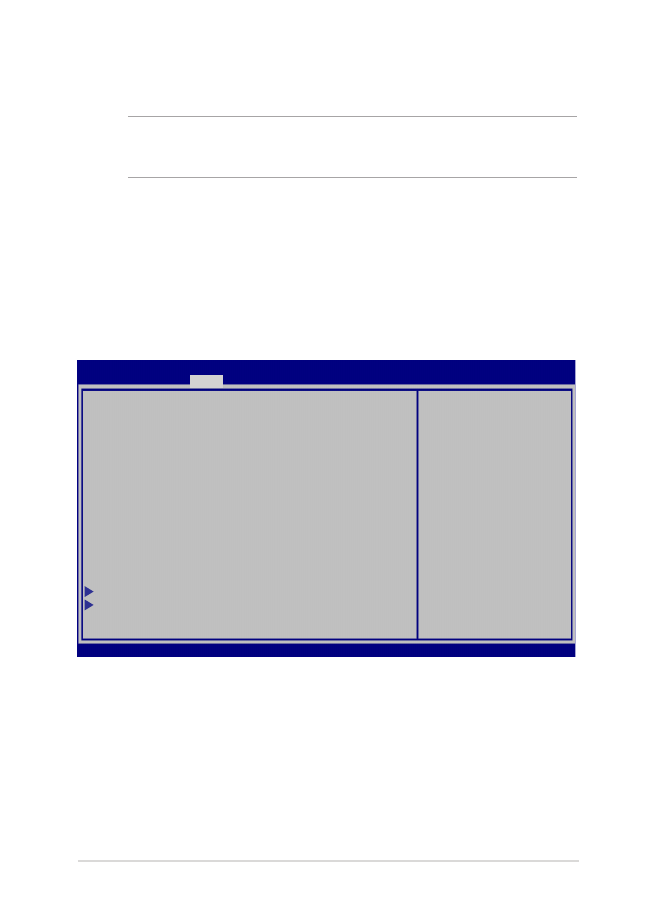
BIOS-i sätted
MÄRKUS. Selles jaotises toodud BIOS ekraanipildid on ainult viitelise
iseloomuga. Tegelikult kuvatavad vaated võivad mudeliti ja riigiti erineda.
Alglaadimine
See menüü võimaldab määrata alglaadimise eelistused. Alglaadimise
eelistuste määramisel juhinduge järgnevast.
1. Aknas
Boot (alglaadimine) valige määrang Boot Option #1
(Buutimisvalik nr 1).
→←
: Select Screen
↑↓
: Select Item
Enter: Select
+/— : Change Opt.
F1 : General Help
F9 : Optimized Defaults
F10 : Save & Exit
ESC : Exit
Boot Configuration
Fast Boot [Enabled]
Launch CSM [Disabled]
Driver Option Priorities
Boot Option Priorities
Boot Option #1 [Windows Boot Manager]
Add New Boot Option
Delete Boot Option
Sets the system
boot order
Aptio Setup Utility - Copyright (C) 2012 American Megatrends, Inc.
Main Advanced
Boot
Security Save & Exit
Version 2.15.1226. Copyright (C) 2012 American Megatrends, Inc.
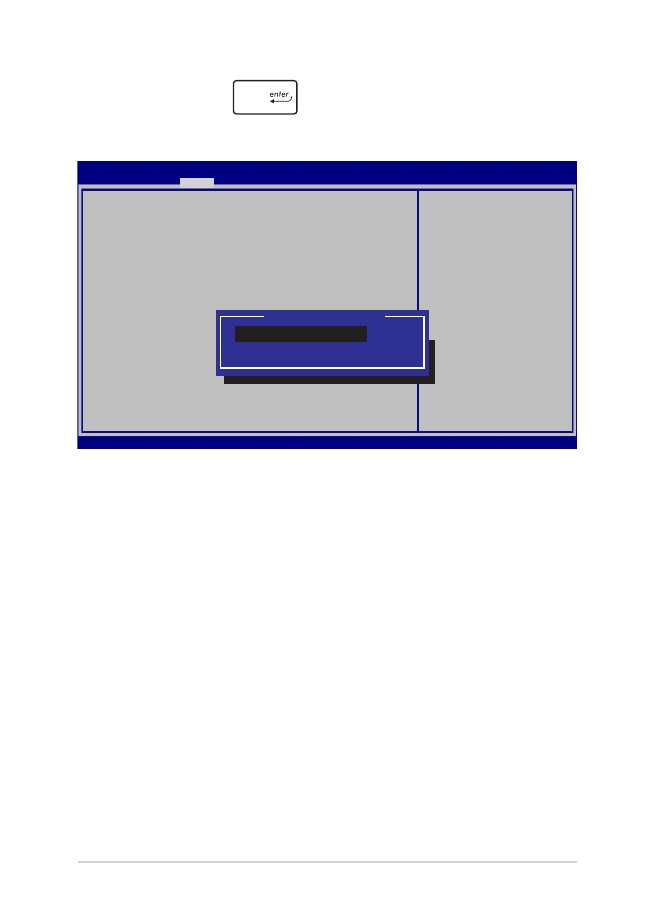
80
Sülearvuti Elektrooniline kasutusjuhend
2.
Vajutage klahvi
ja valige seade kui Boot Option #1
(buutimisvalik nr 1).
→←
: Select Screen
↑↓
: Select Item
Enter: Select
+/— : Change Opt.
F1 : General Help
F9 : Optimized Defaults
F10 : Save & Exit
ESC : Exit
Sets the system
boot order
Aptio Setup Utility - Copyright (C) 2012 American Megatrends, Inc.
Main Advanced
Boot
Security Save & Exit
Version 2.15.1226. Copyright (C) 2012 American Megatrends, Inc.
Boot Configuration
Fast Boot [Enabled]
Launch CSM [Disabled]
Driver Option Priorities
Boot Option Priorities
Boot Option #1 [Windows Boot Manager]
Add New Boot Option
Delete Boot Option
Boot Option #1
Windows Boot Manager
Disabled
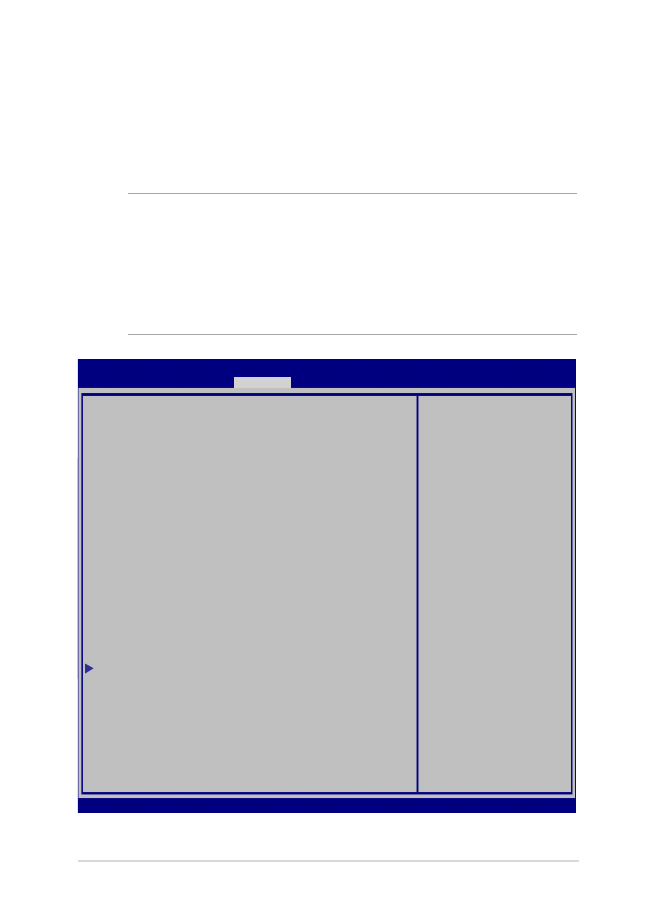
Sülearvuti Elektrooniline kasutusjuhend
81
Turvalisus
See menüü võimaldab määrata sülearvuti administraatori ja kasutaja
parooli. See võimaldab kontrollida ka juurdepääsu sülearvuti
kõvakettale, sisend-väljundliidesele (I/O) ja USB liidesele.
MÄRKUS.
•
Kui installite utiliidi User Password (Kasutaja parool), palutakse teil
sisestada parool, enne kui sisenete sülearvuti operatsioonisüsteemi.
•
Kui installite utiliidi Administrator Password (Administraatori
parool), palutakse teil sisestada parool, enne kui sisenete BIOS-isse.
Password Description
If ONLY the Administrator’s password is set,
then this only limits access to Setup and is
only asked for when entering Setup. If ONLY
the user’s password is set, then this is a
power on password and must be entered to boot
or enter Setup. In Setup, the User will have
Administrator rights.
Administrator Password Status NOT INSTALLED
User Password Status NOT INSTALLED
Administrator Password
User Password
HDD Password Status : NOT INSTALLED
Set Master Password
Set User Password
I/O Interface Security
System Mode state User
Secure Boot state Enabled
Secure Boot Control [Enabled]
Key Management
Set Administrator
Password. The
password length
must be in the
following range:
Minimum length 3
Maximum length 20
Aptio Setup Utility - Copyright (C) 2012 American Megatrends, Inc.
Main Advanced Boot
Security
Save & Exit
→←
: Select Screen
↑↓
: Select Item
Enter: Select
+/— : Change Opt.
F1 : General Help
F9 : Optimized Defaults
F10 : Save & Exit
ESC : Exit
Version 2.15.1226. Copyright (C) 2012 American Megatrends, Inc.
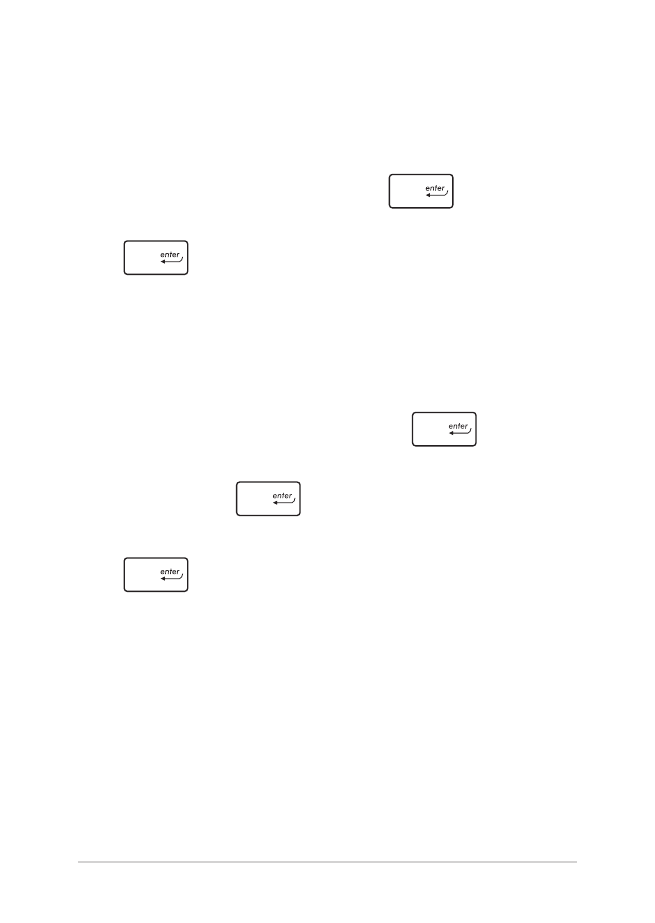
82
Sülearvuti Elektrooniline kasutusjuhend
Parooli määramiseks tehke järgmist.
1. Ekraanil
Security (Turvalisus) valige käsk Setup Administrator
Password (Administraatori parooli määramine) või User
Password (Kasutaja parool).
2.
Tippige parool sisse ja vajutage klahvi
.
3.
Tippige kinnitamiseks parool uuesti sisse ja vajutage klahvi
.
Parooli kustutamiseks tehke järgmist.
1. Ekraanil
Security (Turvalisus) valige käsk Setup Administrator
Password (Administraatori parooli määramine) või User
Password (Kasutaja parool).
2.
Sisestage kehtiv parool ja vajutage klahvi
.
3.
Jätke väli Create New Password (Loo uus parool) tühjaks ja
vajutage klahvi
.
4.
Valige määrang Yes (Jah) kinnitusaknas, seejärel vajutage ikooni
.
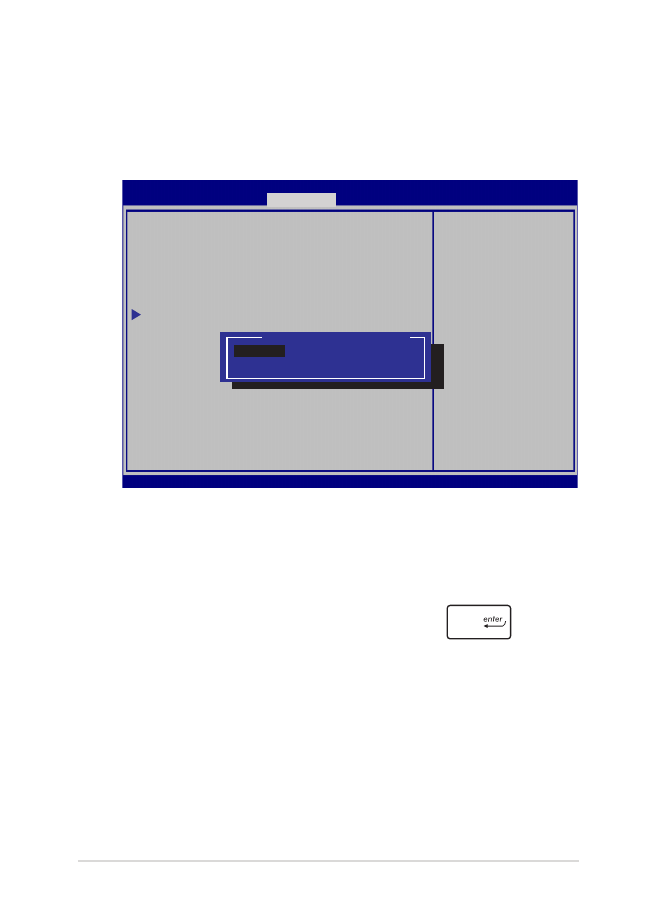
Sülearvuti Elektrooniline kasutusjuhend
83
I/O liidese turvalisus
Menüüs Security (Turvalisus) saate te juurdepääsu utiliidile
I/O Interface Security (I/O liidese turvalisus), et lukustada või
vabastada mõned sülearvuti liidesefunktsioonid.
I/O Interface Security
LAN Network Interface [UnLock]
Wireless Network Interface [UnLock]
HD AUDIO Interface [UnLock]
USB Interface Security
If Locked, LAN
controller will
be disabled.
Aptio Setup Utility - Copyright (C) 2012 American Megatrends, Inc.
Security
→←
: Select Screen
↑↓
: Select Item
Enter: Select
+/— : Change Opt.
F1 : General Help
F9 : Optimized
Defaults
F10 : Save & Exit
ESC : Exit
Version 2.15.1226. Copyright (C) 2012 American Megatrends, Inc.
LAN Network Interface
Lock
UnLock
I/O liidese lukustamiseks:
1. Ekraanil
Security (Turvalisus) valige määrang I/O Interface
Security (I/O liidese turvalisus).
2.
Valige lukustatav liides ja klõpsake käsku
.
3.
Valige suvand Lock (Lukusta).
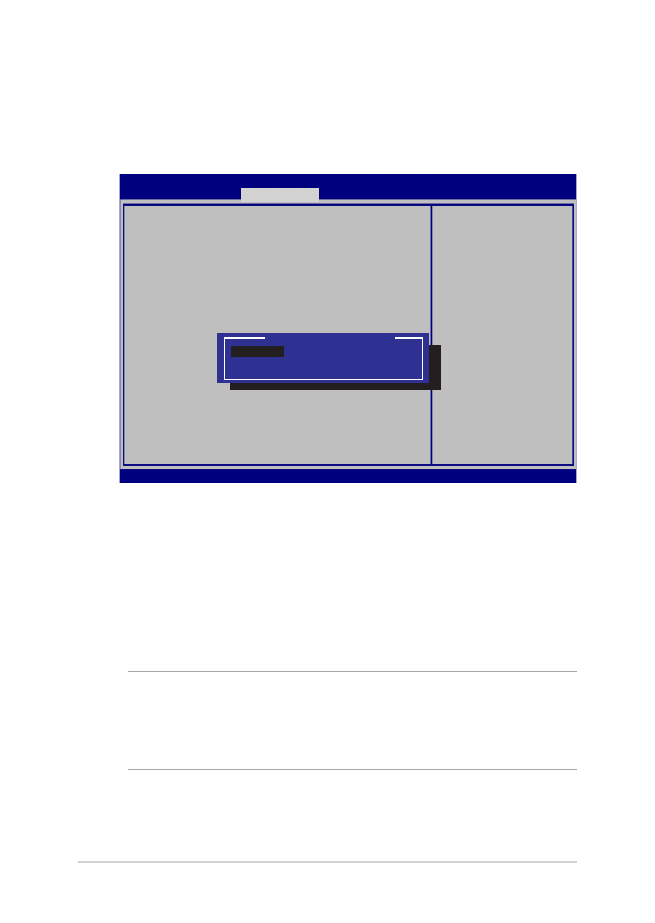
84
Sülearvuti Elektrooniline kasutusjuhend
USB liidese turvalisus
Menüüst I/O Interface Security (I/O liidese turvalisus) saate
juurdepääsu ka funktsioonile USB Interface Security (USB liidese
turvalisus), et porte ja seadmeid lukustada ja lahti lukustada.
Version 2.15.1226. Copyright (C) 2012 American Megatrends, Inc.
USB Interface Security
USB Interface [UnLock]
External Ports [UnLock]
CMOS Camera [UnLock]
Card Reader [UnLock]
If Locked, all
USB device will
be disabled
Aptio Setup Utility - Copyright (C) 2012 American Megatrends, Inc.
Security
→←
: Select Screen
↑↓
: Select Item
Enter: Select
+/— : Change Opt.
F1 : General Help
F9 : Optimized
Defaults
F10 : Save & Exit
ESC : Exit
USB Interface
Lock
UnLock
USB liidese lukustamiseks:
1. Ekraanil
Security (Turvalisus) valige I/O Interface Security
(I/O liidese turvalisus) > USB Interface Security (USB
liidese turvalisus).
2.
Valige lukustatav liides ja klõpsake käsku Lock (Lukusta).
MÄRKUS. Kui USB Interface (USB liidese) väärtuseks on seatud Lock
(Lukusta), lukustatakse ja peidetakse External Ports (Välised pordid)
ja muud seadmed, mis sisalduvad üksuses USB Interface Security (USB
liidese turvalisus).
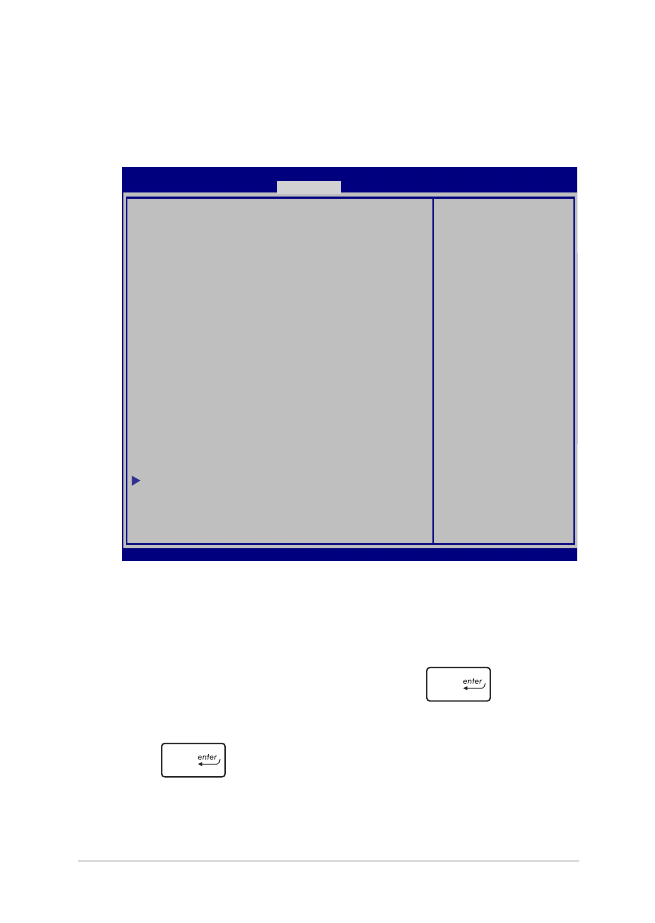
Sülearvuti Elektrooniline kasutusjuhend
85
Ülemparooli seadmine
Menüüs Security (Turvalisus) saate te kasutada suvandit Set
Master Password (Sea ülemparool), et võimaldada juurdepääs
kõvakettale ainult parooli sisestamisel.
Aptio Setup Utility - Copyright (C) 2011 American Megatrends, Inc.
Set HDD Master
Password.
***Advisable to
Power Cycle System
after Setting Hard
Disk Passwords***
Aptio Setup Utility - Copyright (C) 2012 American Megatrends, Inc.
Main Advanced Boot
Security
Save & Exit
→←
: Select Screen
↑↓
: Select Item
Enter: Select
+/— : Change Opt.
F1 : General Help
F9 : Optimized
Defaults
F10 : Save & Exit
ESC : Exit
Version 2.15.1226. Copyright (C) 2012 American Megatrends, Inc.
Password Description
If ONLY the Administrator’s password is
set,then this only limits access to Setup
and is only asked for when entering Setup.
If ONLY the user’s password is set, then
this is a power on password and must be
entered to boot or enter Setup. In Setup,
the User will have Administrator rights.
Administrator Password Status NOT INSTALLED
User Password Status NOT INSTALLED
Administrator Password
User Password
HDD Password Status : NOT INSTALLED
Set Master Password
Set User Password
I/O Interface Security
HDD parooli seadmiseks:
1. Ekraanil
Security (Turvalisus) klõpsake käsku Set Master
Password (Sea ülemparool).
2.
Tippige parool sisse ja vajutage klahvi
.
3.
Tippige kinnitamiseks parool uuesti sisse ja vajutage klahvi
.
4.
Klõpsake käsku Set User Password (Sea kasutaja parool)
ja korrake eelmisi samme, et seada kasutaja parool.
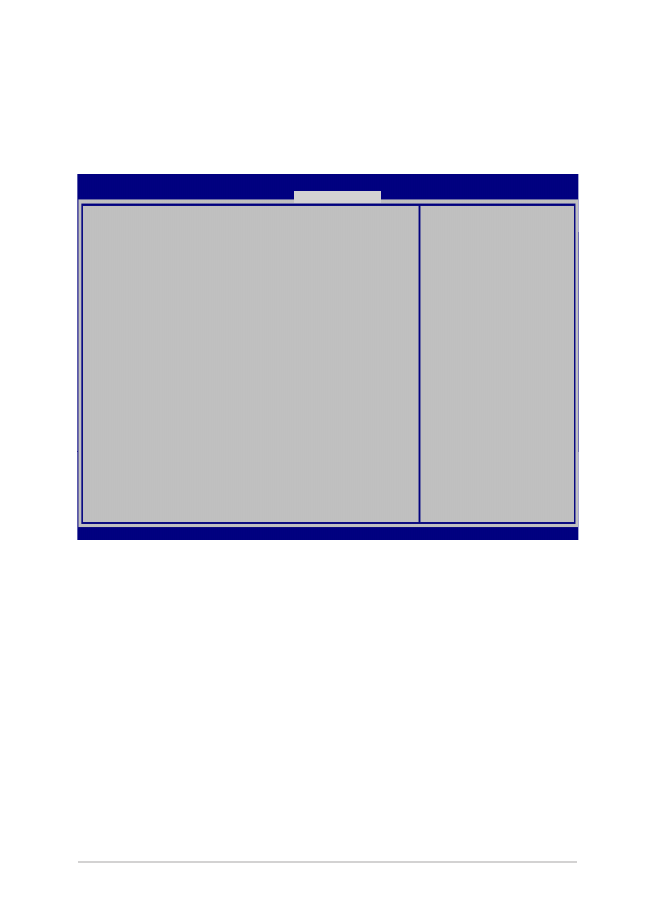
86
Sülearvuti Elektrooniline kasutusjuhend
Salvesta ja välju
Konfigureerimissätete säilitamiseks valige käsk Save Changes (Salvesta
muudatused) and Exit (Välju), enne kui väljute BIOS-ist.
Aptio Setup Utility - Copyright (C) 2012 American Megatrends, Inc.
Main Advanced Boot Security
Save & Exit
→←
: Select Screen
↑↓
: Select Item
Enter: Select
+/— : Change Opt.
F1 : General Help
F9 : Optimized Defaults
F10 : Save & Exit
ESC : Exit
Version 2.15.1226. Copyright (C) 2012 American Megatrends, Inc.
Save Changes and Exit
Discard Changes and Exit
Save Options
Save Changes
Discard Changes
Restore Defaults
Boot Override
Windows Boot Manager
Launch EFI Shell from filesystem device
Exit system setup
after saving the
changes.
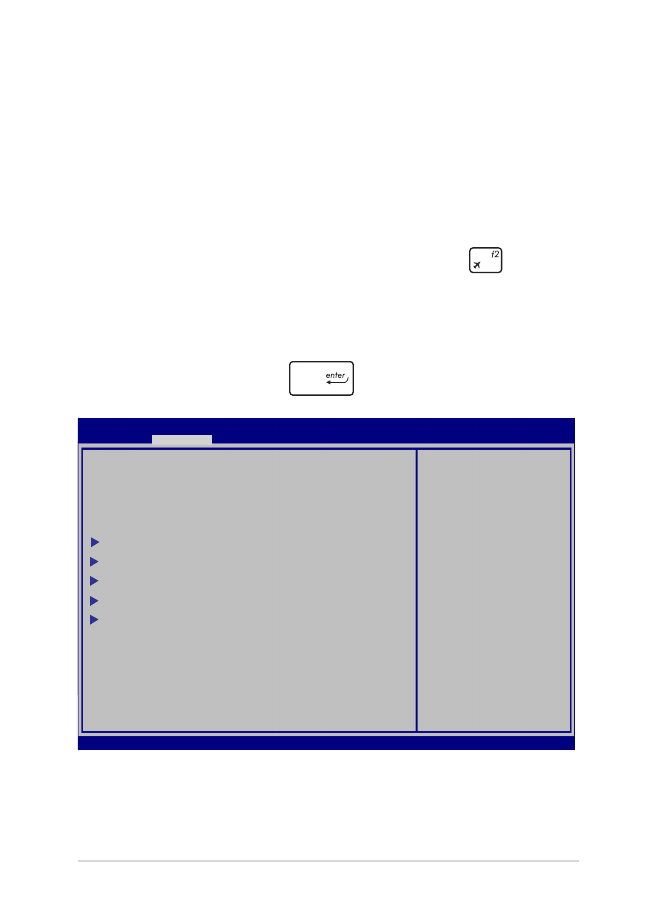
Sülearvuti Elektrooniline kasutusjuhend
87
BIOS-i värskendamine
1.
Tehke kindlaks sülearvuti täpne mudel, seejärel laadige ASUS
veebisaidilt alla uusim BIOS fail oma mudeli jaoks.
2.
Salvestage allalaaditud BIOS faili koopia välkmäluseadmel.
3.
Ühendage välkmäluseade sülearvutiga.
4.
Taaskäivitage sülearvuti, seejärel vajutage nuppu
POST-i
ajal.
5.
BIOS-i häälestusprogrammis klõpsake Advanced >
Käivitusvaatel Easy Flash (Täpsemalt > Käivita Easy Flash),
seejärel vajutage klahvi
.
Aptio Setup Utility - Copyright (C) 2011 American Megatrends, Inc.
Start Easy Flash
Internal Pointing Device [Enabled]
Wake on Lid Open [Enabled]
Power Off Energy Saving [Enabled]
SATA Configuration
Graphics Configuration
Intel (R) Anti-Theft Technology Corporation
USB Configuration
Network Stack
Press Enter to run
the utility to
select and update
BIOS.
Aptio Setup Utility - Copyright (C) 2012 American Megatrends, Inc.
Main
Advanced
Boot Security Save & Exit
→←
: Select Screen
↑↓
: Select Item
Enter: Select
+/— : Change Opt.
F1 : General Help
F9 : Optimized Defaults
F10 : Save & Exit
ESC : Exit
Version 2.15.1226. Copyright (C) 2012 American Megatrends, Inc.
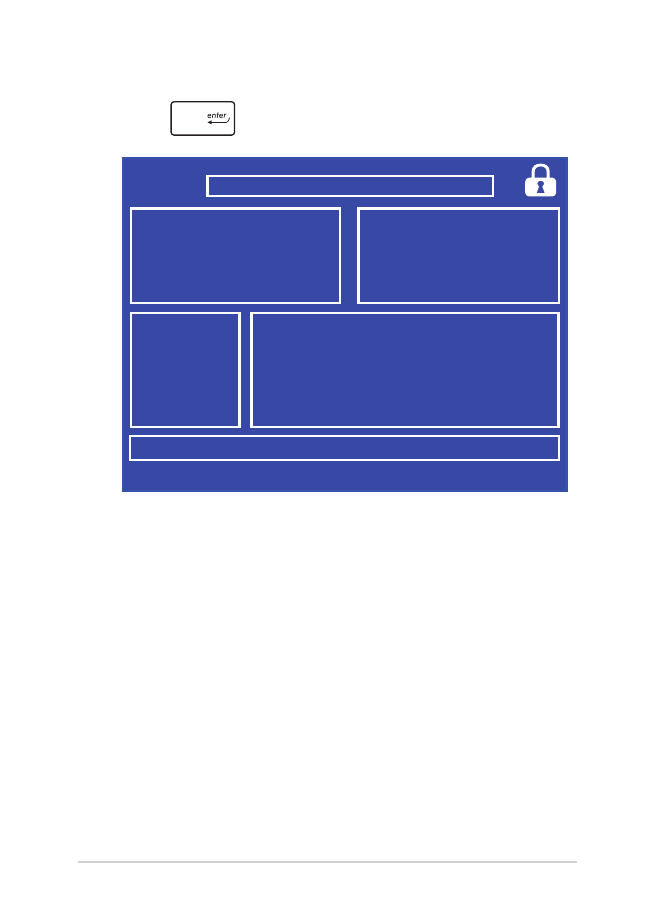
88
Sülearvuti Elektrooniline kasutusjuhend
6.
Leidke allalaaditud BIOS fail välkmäluseadmel, seejärel vajutage
ikooni
.
7.
Pärast BIOS-i värskendamist klõpsake Exit > Restore Defaults
(Välju > Taasta vaikesätted).
FSO
FS1
FS2
FS3
FS4
0 EFI
<DIR>
ASUSTek Easy Flash Utility
[←→]: Switch [↑↓]: Choose [q]: Exit [Enter]: Enter/Execute
Current BIOS
Platform: G751
Version: 101
Build Date: Oct 26 2012
Build Time: 11:51:05
New BIOS
Platform: Unknown
Version: Unknown
Build Date: Unknown
Build Time: Unknown
FLASH TYPE:
MXIC 25L Series
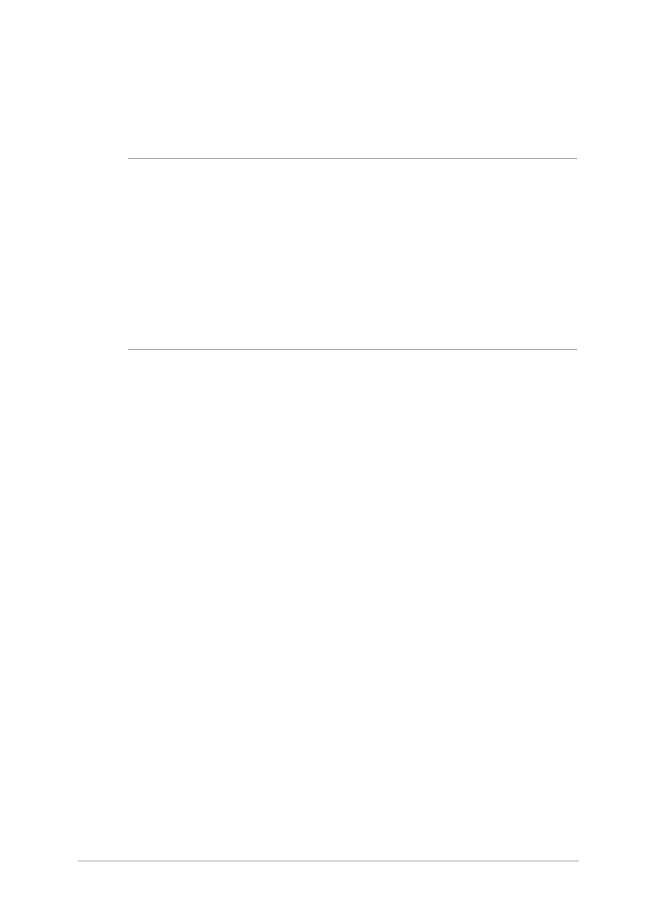
Sülearvuti Elektrooniline kasutusjuhend
89